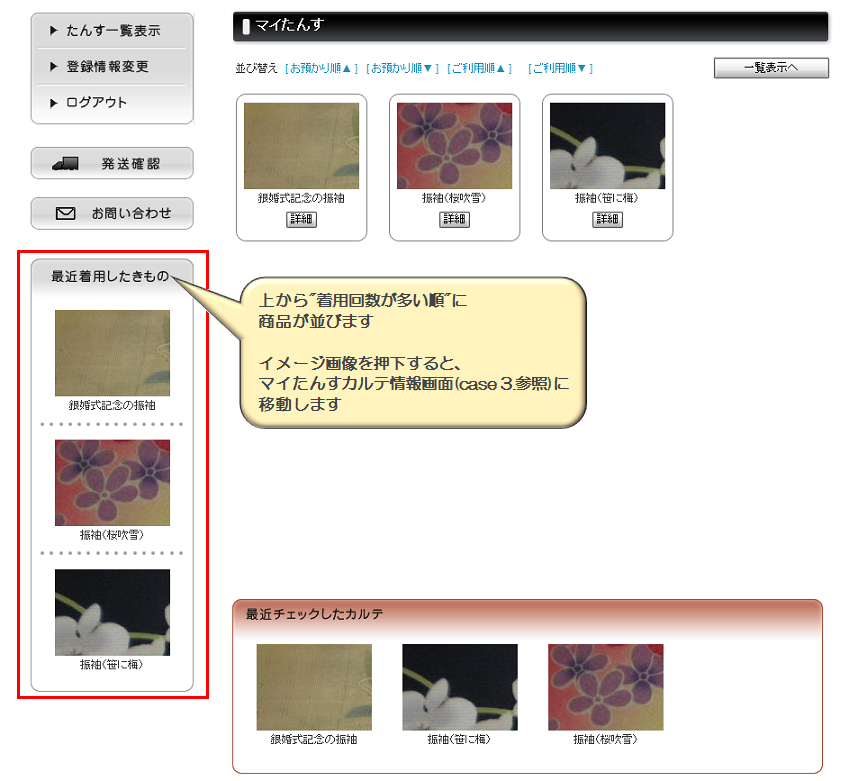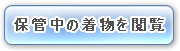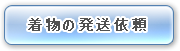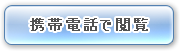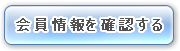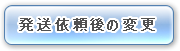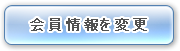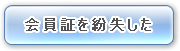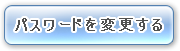クリーニング・保管後の管理画面ご利用方法について
管理画面のご利用方法はとっても簡単、シンプルです。ご不明な点は、お問合せかお電話にてご連絡ください!
■きものを閲覧する
本章では以下のケースに分けて、きものの閲覧方法を紹介します。

case 1. マイたんす表形式画面で商品を閲覧する
ログインした後、最初に表示される画面(下図の赤枠)がマイたんす表形式画面です。
商品毎にイメージ画像と名称が簡易表示されます。
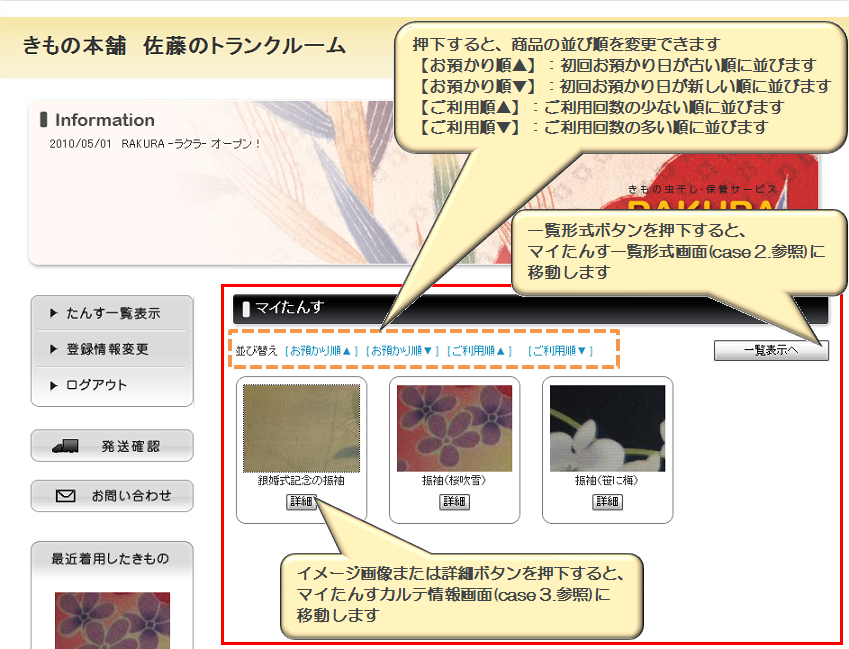
case 2. マイたんす一覧形式画面で商品を閲覧する
マイたんす表形式画面で一覧形式ボタンを押下すると表示される画面(下図の赤枠)がマイたんす表形式画面です。
商品毎にイメージ画像と詳細情報がリスト表示されます。本画面は発送依頼を行う商品を選ぶ(発送箱に入れる)こともできます。
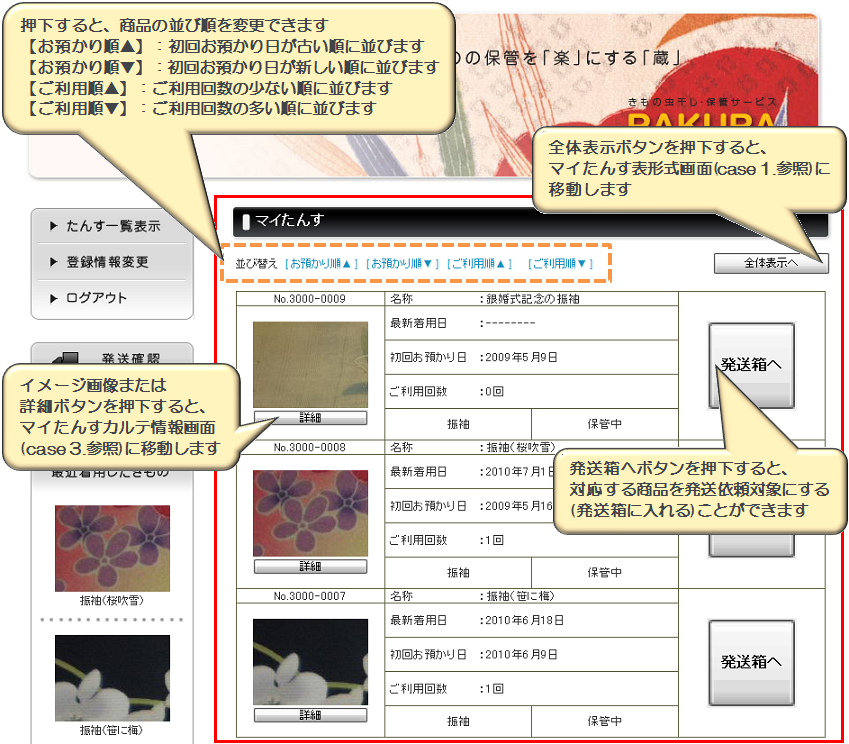
case 3. 商品の詳細情報を閲覧する
各画面でイメージ画像や詳細ボタンを押下すると表示される画面(下図の赤枠)がマイたんすカルテ情報画面です。商品の詳細情報と大きいイメージ画像が表示されます。本画面では発送依頼対象に決定する(発送箱に入れる)ことや、商品名称を変更することが可能です。
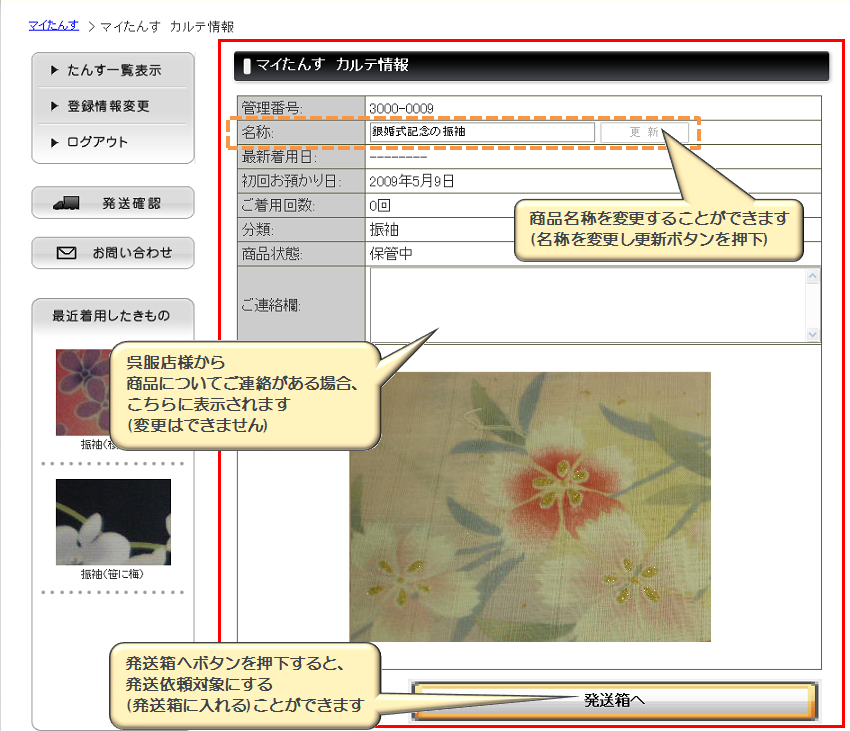
case 4. チェック履歴から商品を閲覧する
画面下部の最近チェックしたカルテ欄(下図の赤枠)は、左から最近チェックした順に商品が並びます。
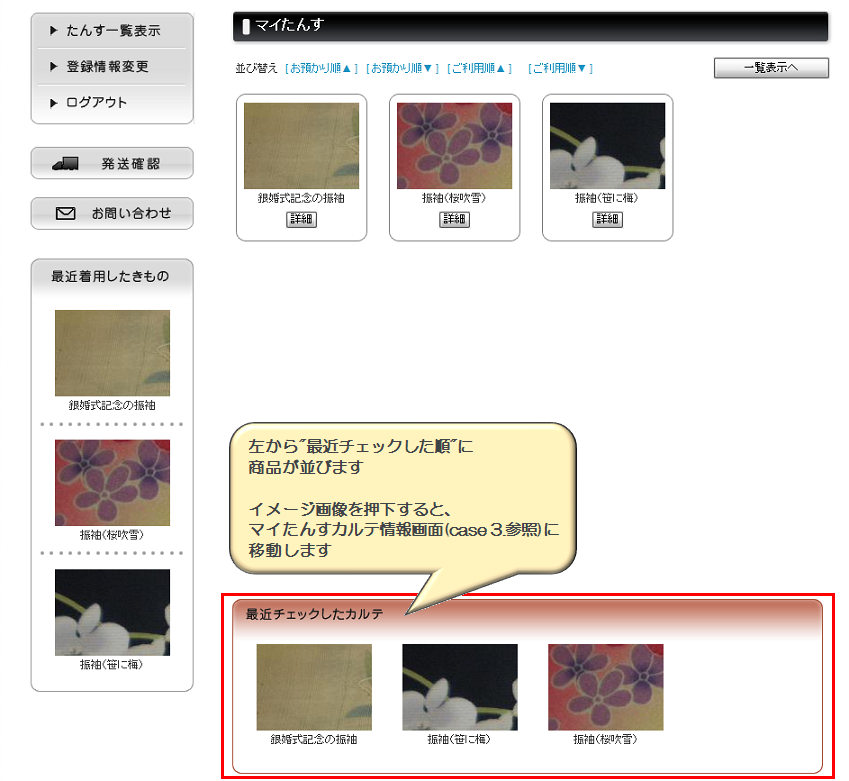
case 5. 着用履歴から商品を閲覧する
画面左側の最近着用したきもの欄(下図の赤枠)は、上から着用回数が多い順に商品が並びます。